岁数大了,QQ也不闪了,微信也不响了,电话也不来了,但是图老师依旧坚持为大家推荐最精彩的内容,下面为大家精心准备的PS合成美女创意动感的音乐演奏者,希望大家看完后能赶快学习起来。
【 tulaoshi.com - PS 】
本教程的效果非常有创意。这也得益于作者的精湛技术和创意思维。合成之前,需要认真构思好画面,然后根据思路去选取素材或按照自己的思路去拍摄的,后期的合成就需要自己慢慢去细化。
最终效果

1、打开人物素材,用自己熟悉的方法把人物部分抠出来,如下图。




2、进行修片,在修片过程中尽量少的运用仿制图章工具,众所周知,仿制图章工具修图会使人物的皮肤变得细腻,然而运用多的话就会失去人物原有的皮肤质感,因此要多多利用修复画笔与修补工具,这两个工具的工作原理是
2、进行修片,在修片过程中尽量少的运用仿制图章工具,众所周知,仿制图章工具修图会使人物的皮肤变得细腻,然而运用多的话就会失去人物原有的皮肤质感,因此要多多利用修复画笔与修补工具,这两个工具的工作原理是复制源的纹理质感,能够更好的保留质感。
注:保留皮肤质感,除了多用修复画笔以及修补工具外,在图像最终完成效果前添加杂色和USM锐化,效果更加(详细见第八步);首先调整曲线,提亮,加反差,去黄,利用曲线。
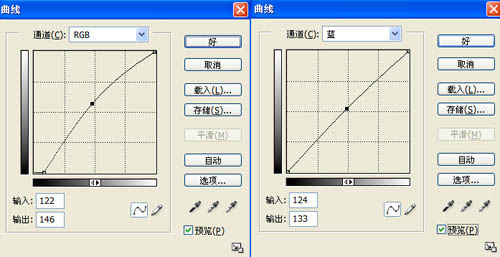
3、选取画笔工具,前景色为黑色,透明度30%,笔刷硬度为0%进行涂抹,把暗处、偏色处等需要调的地方,腿部黄色严重涂抹两次, 涂好后按【Q】退出快速蒙版行成选区。
用可选颜色工具进行降黄提亮(可选颜色方法相对),参数:黄色-47% 黑色-64,如图下图所示。


4、对每个人物进行色调校正,Ctrl+U,色相饱和度,降低饱和度,参数-45,Ctrl+M曲线再对人物进行加深暗调,参数如图。

5、根据环境光对局部进行调整,使其更加符合即将加入黑色背景。

6、同理处理好三张人物,使三个人物的亮度和色彩校正统一,如图。

7、新建一个文件,宽90CM 高60CM,分辨率254像素/英寸,将抠好的三个人物移动到文件中,背景由灰到黑色的渐变。 8、查看细节部位,修饰细节,以及人物发丝新背景的结合,发丝以及服装可以适当再用加深工具稍微的加
7、新建一个文件,宽90CM 高60CM,分辨率254像素/英寸,将抠好的三个人物移动到文件中,背景由灰到黑色的渐变。
(本文来源于图老师网站,更多请访问http://www.tulaoshi.com/ps/)
8、查看细节部位,修饰细节,以及人物发丝新背景的结合,发丝以及服装可以适当再用加深工具稍微的加深处理。


9、把素材二拖到画布中,创建新组,命名水花,讲水花素材放在人物脚前位置,图层混合模式改为滤色。
10、为了画面更加真实,用素材四和素材五内的水滴充实画面,使整个画面的水珠溅射更加自然。



11、为增强提琴的动感效果,我们在这几个位置添加水滴素材,提取素材三的两处水花,进行加饰,做法如图。



12、最终效果以及图层状态如图。 13、在最上面的图层基础上新建空白图层,命名倒影,Ctrl+Alt+Shift+E,盖印,滤镜扭曲玻璃,再把倒影图层自由变换,Ctrl+T,垂直翻转,放到图像人物脚下对齐,压缩处理(如图22);
12、最终效果以及图层状态如图。

13、在最上面的图层基础上新建空白图层,命名倒影,Ctrl+Alt+Shift+E,盖印,滤镜扭曲玻璃,再把倒影图层自由变换,Ctrl+T,垂直翻转,放到图像人物脚下对齐,压缩处理(如图22);注:扭曲滤镜可以增加水波的真实感。

14、再次建立空白图层,Ctrl+Alt+Shift+E盖印,滤镜杂色添加杂色 ,参数如图24所示,然后进行滤镜锐化USM锐化 参数:数量100,半径1,前后对比如图。
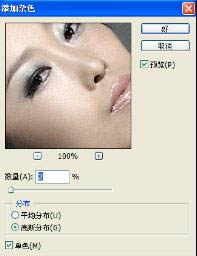
15、为增强图片质感和立体感,可以先添加适当杂色(数值不能太大),然后进行锐化加强画面立体感,锐化方法有很多,可根Tulaoshi.com据情况处理。

最终效果:
(本文来源于图老师网站,更多请访问http://www.tulaoshi.com/ps/)
注:更多精彩教程请关注图老师photoshop教程栏 目,图老师PS群:182958314欢迎你的加入
来源:http://www.tulaoshi.com/n/20160405/2125232.html
看过《PS合成美女创意动感的音乐演奏者》的人还看了以下文章 更多>>